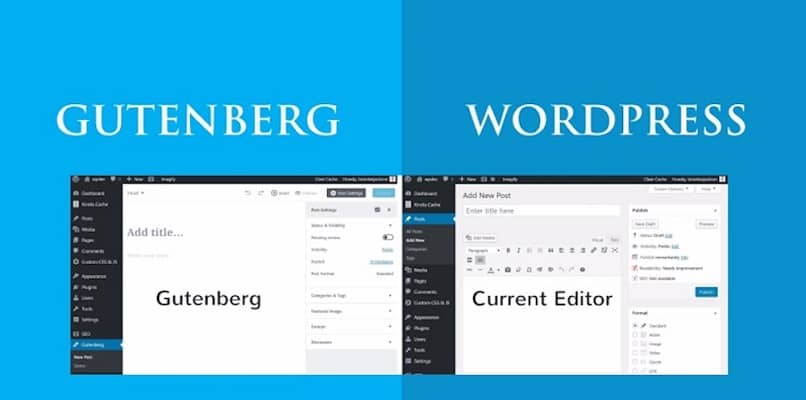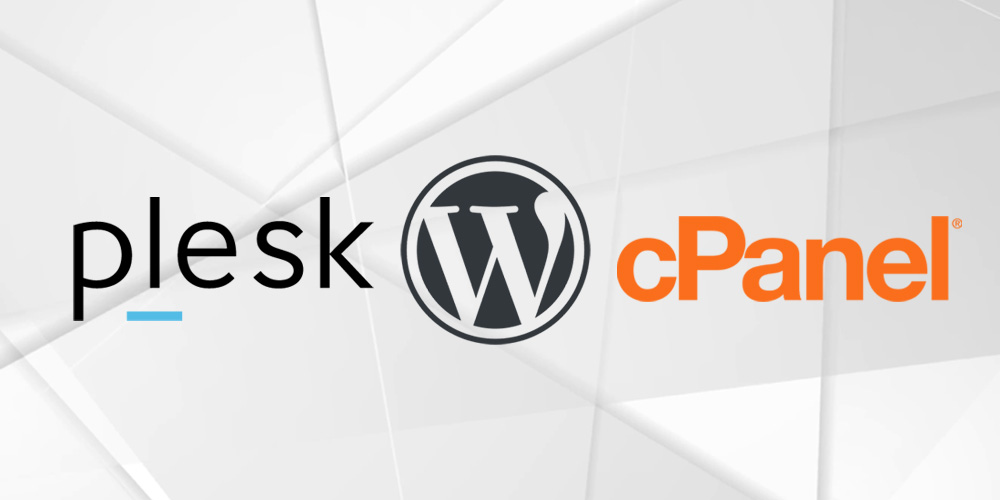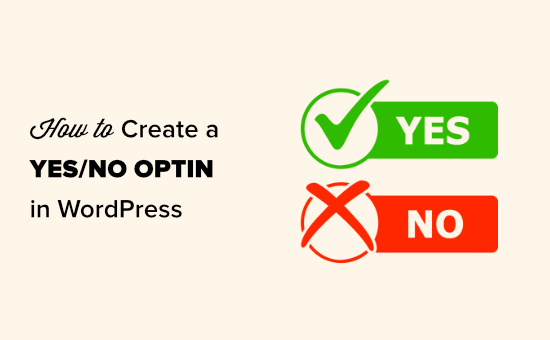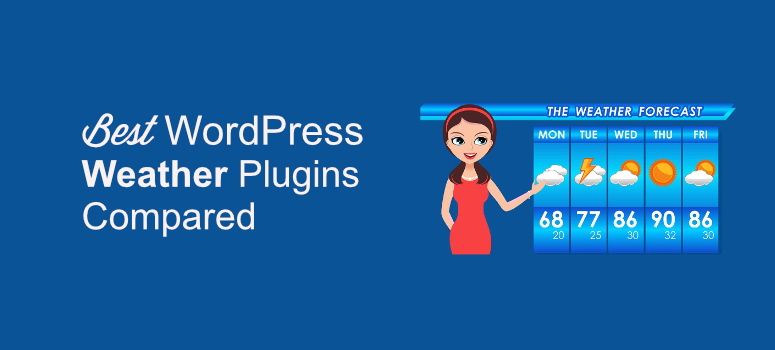كيفية تنشيط وتعطيل واستخدام محرر Gutenberg الجديد في WordPress
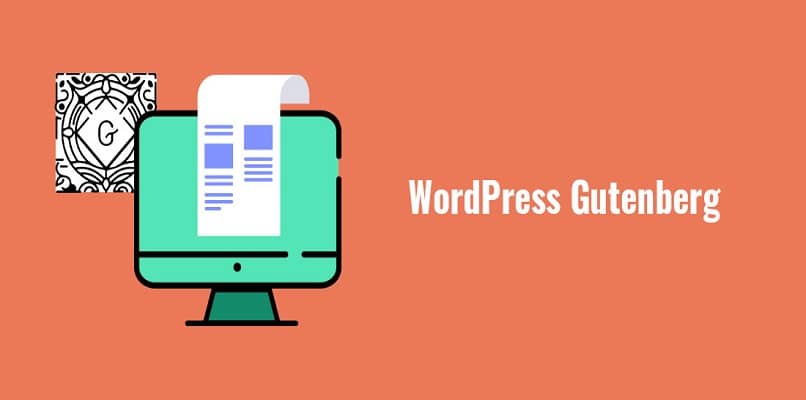
إذا كان لديك وقت لاستخدام WordPress أو إذا كنت ترغب في معرفة كيفية إنشاء صفحة ويب باستخدام هذه الأداة ، مع العلم أن محررها الجديد سوف يثير اهتمامك. نعم ، والإصدار الجديد 5.0 من WordPress جلب معه محرر Gutenberg الجديد الذي سيساعد في تحسين المنشورات والصفحات
لذا استمر في القراءة ومن خلال البرنامج التعليمي التوضيحي التالي ، ستتعلم كيفية تمكين محرر Gutenberg WordPress وتعطيله واستخدامه ، هيا!
كيفية استخدام Gutenberg في WordPress
من الواضح ، مثل أي تعديل جديد آخر ، قد تجد صعوبة في التبديل إلى المحرر الجديد ، ولكن بمجرد أن تتعلم كيفية التلاعب به ، فلن تتخلى عنه. لذا انتبه إلى النقاط المهمة التالية حتى تتمكن من استخدام محرر WordPress الجديد بسهولة وسرعة:
الألقاب
أول شيء عليك القيام به هو الانتقال إلى القائمة الموجودة على يسار WordPress والنقر حيث تظهر عبارة ” منشورات ” ثم ” إضافة جديد ” وهذا كل شيء ، لبدء إنشاء منشور جديد ، بالطبع ، نبدأ بالعنوان ، بالضغط على ” إضافة عنوان “.
بعد ذلك ، بعد كتابة العنوان الخاص بنا ، نضغط على ” إدخال” لحفظ عنواننا مكتمل وانتهى.
الفقرات
في هذه الخطوة ، سنرى أن عبارة « اكتب قصتك وإذا نقرت عليها ، يمكنك البدء في تطوير أفكارك. نوصي عند إدخال هذه الفقرات ، أن تأخذ في الاعتبار الاقتراحات المختلفة لتحديد موضع الويب ، والتي ستساعدك على تحسين صفحتك.
نظرًا لأنك تحتاج إلى كتابة المزيد من مربعات النص ، فأنت بحاجة إلى النقر فوق ” إدخال ” وسيظهر مربع للفقرات الجديدة بسرعة. إذا كنت تريد نقل الفقرات أو إدراج صور بينها ، فيمكنك استخدام الأسهم الموجودة بجوار الفقرات لتحريك موضعها لأعلى أو لأسفل.
الصور
لإدراج صورة بين فقرتين ، قد تلاحظ أنه عند استخدام الفقرة لأعلى ولأسفل ، فإنها تقول ” إضافة نص أو كتابة … ” ثم ستضغط على دائرة بها الرمز + أو الرمز . من الصورة .
بالنسبة للصور ، لتسهيل العثور على الصورة التي تبحث عنها بسرعة ، يمكنك القيام بذلك عن طريق تنظيمها في مجلدات في مكتبة الوسائط. الآن بعد أن عرفت كيفية تنشيط محرر WordPress Gutenberg الجديد وإلغاء تنشيطه واستخدامه ، استفد منه ، إنه المستقبل.
ما الذي يجب علي فعله لتعطيل Gutenberg؟
للبدء ، يجب عليك أولاً إلغاء تنشيط المحرر الكلاسيكي قبل أن تتمكن من تنشيط المحرر الجديد وذلك عن طريق تنفيذ بعض الخطوات البسيطة للغاية:
- انتقل إلى الشريط الجانبي لـ WordPress وانقر على زر “الإعدادات ” ثم على ” الكتابة “.
- في الجزء الذي يقول “المحرر الافتراضي لجميع المستخدمين” ، سترى أن هناك خيارين ، “المحرر الكلاسيكي” و “محرر الكتل” . حدد محرر الكتلة.
- في حالة انتقالك إلى الصفحة السابقة للمحرر ولا يزال يخبرك أنه يستخدم المحرر الكلاسيكي ، حدد القائمة التي تحتوي على ثلاث نقاط موجودة على الجانب الأيمن. وستقوم بالنقر فوق القائمة المنسدلة ثم حيث تقول ” التحويل إلى الكتل “.
قم بإلغاء التنشيط برمز
قم بتثبيت ملحق محرر WordPress كلاسيكي
الآن ، يمكنك القيام بذلك في كل صفحة ستعمل عليها. وفي حالة رغبتك في الرجوع إلى المحرر القديم وتعطيل محرر Gutenberg. إنها نفس الخطوات ، الآن فقط ستختار “المحرر الكلاسيكي”.
أيضًا ، أثناء وجودك في تكوين “الكتابة” ، ستحدد “نعم” حيث تقول ” السماح للمستخدمين بتبديل المحررين . وبهذه الطريقة ، يتيح لك هذا الاختيار بين المحرر الكلاسيكي أو محرر Gutenberg عندما تنوي تحرير صفحة .
كتلة فقرة قياسية
إضافة ملفات إعلامية بخاتمة ورأي شخصي
كيفية إضافة بعض الكتل المشتركة في جوتنبرج
احفظ الكتل واستخدمها في جوتنبرج
كيفية إضافة اختصارات في منشورات WordPress باستخدام Gutenberg
نصائح لاستخدام Gutenberg مثل المحترفين
انقل الشريط إلى الأعلى
دع نفسك تسترشد بالاختصارات الموجودة على لوحة المفاتيح
اسحب الوسائط وأفلتها لإنشاء وسائط مجمعة تلقائيًا